制作u盘启动盘的软件怎么使用
更新时间:2016-08-04 09:12:46作者:ujiaoshou
一键u盘装系统大家都听说过,那么具体该怎么利用u盘装系统呢?其实u盘并不能装系统,只有u盘变成启动盘后才能装系统。那么制作u盘启动盘的软件怎么使用呢?需要哪些步骤?下面就以u教授u盘启动盘制作工具为例子跟大家说说具体的操作方法。
制作u盘启动盘的软件的使用方法:
1、实现下好u教授u盘启动制作软件,然后准备好u盘;

2、右键点击制作u盘启动盘的软件,然后在开始菜单中选中【以管理员的身份运行】;
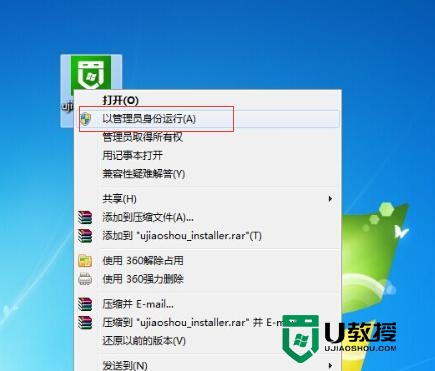
3、然后将制作u盘启动盘的软件安装在指定的位置;
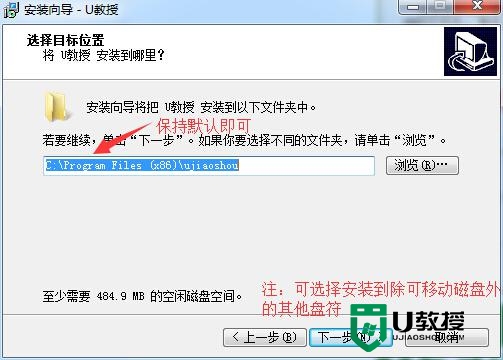
4、u盘连接电脑,双击打开制作u盘启动盘的软件;

5、在软件界面选好u盘盘符,和启动模式,然后点击【一键制作USB启动盘】;
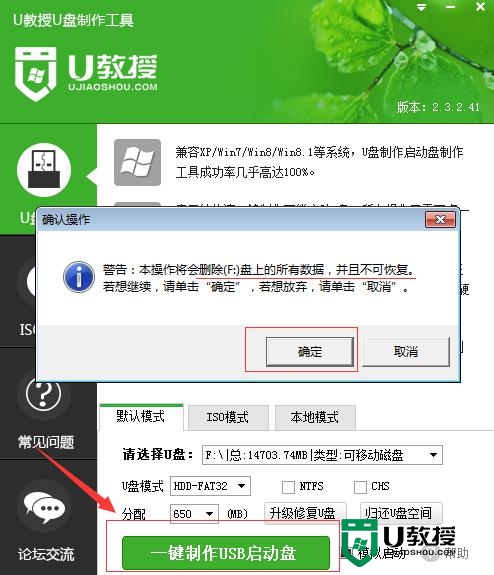
6、等待数据写入完成,提示制作成功,点击【模拟启动】,出现以下界面表示制作成功。
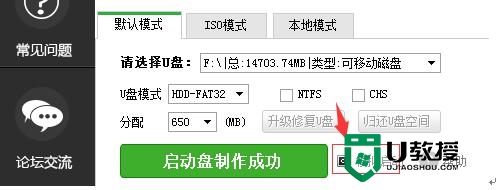
制作u盘启动盘的软件怎么使用跟大家介绍完了,希望以上教程能帮到想自己用u盘装系统的用户。下次还有其他一键u盘装系统的疑问都欢迎上u教授官网查看。
制作u盘启动盘的软件怎么使用相关教程
- ultraiso制作u盘启动盘的步骤 怎样用ultraiso制作u盘启动盘
- u盘启动盘怎么制作|通用u盘启动盘制作方法
- 软碟通制作u盘启动|软碟通制作u盘系统盘详细教程
- 怎么把U盘制作成启动盘|制作u盘启动盘的方法
- 制作iso启动u盘教程 如何将iso文件制作成U盘启动盘
- 怎么制作u盘启动工具,u盘启动盘的制作工具
- 制作系统u盘gho文件的步骤 如何用gho文件做u盘启动盘
- u教授u盘启动盘制作流程|u教授u盘启动盘制作方法
- 制作u盘pe启动盘制作教程 u盘怎么制作pe系统盘
- 制作多uefi启动u盘的步骤 怎么制作uefi启动U盘
- 设置u盘启动
- U盘电脑开机密码方法
- 联想笔记本进bios按什么键设置u盘启动
- 联想笔记本u盘重装启动按什么快捷键
- 日常用U盘启动盘安装系统时遇到的几个问题,分享一下解决方法
- 没有光驱如何重装系统
热门推荐
U盘启动教程推荐
- 1 索尼笔记本怎么设置u盘启动 索尼笔记本u盘启动设置教程
- 2 盈通A6 PRO主板怎样设置u盘启动 盈通A6 PRO主板通过bios设置U盘启动的方法
- 3 盈通H61战警版主板怎么设置u盘启动 盈通H61战警版主板bios设置U盘启动的方法
- 4 老华硕bios进入u盘怎么设置 老华硕bios设置u盘启动步骤
- 5 神舟笔记本f12进不了u盘启动怎么办 神舟电脑f12没有进去u盘启动解决方法
- 6 联想台式机怎么设置u盘启动 联想台式机u盘启动bios设置方法
- 7 联想开机u盘启动按f几 联想开机选择u盘启动按键是什么
- 8 七彩虹C.H61U V23主板如何进入bios设置u盘启动
- 9 surface u盘启动按f几 surface u盘启动快捷键是哪个
- 10 soyo主板u盘启动按f几 soyo主板u盘启动要按哪个键

